SOFTWARE DI LOCALIZZAZIONE LIVETRACK
Mediante il software LiveTrack è possibile seguire in tempo reale un evento per il quale sia stata attivata la trasmissione dei dati di posizione con un opportuno dispositivo di localizzazione compatibile, ad esempio SmartTrack.
I requisiti per utilizzare Livetrack comprendono una connessione ad internet veloce (ADSL o equivalente) ed un browser aggiornato : Mozilla Firefox (11+), Google Chrome (18+), Apple Safari( 5.1.2+) o Microsoft Internet Explorer (9+). Il funzionamento è stato verificato su dispositivi portatili Apple iPAD ed IPhone e buona parte dei dispositivi più recenti dotati di sistema operativo Android. La migliore esperienza di utilizzo è possibile solo con hardware PC recenti, che permettono l’elaborazione veloce di un numero elevato di tracce contemporaneamente.
Per avviare Livetrack è necessario navigare al link predisposto per l’evento, generalmente accessibile all’interno della home page dell’organizzatore. Un esempio di link è:www.sgstracking.com/live/nome_evento.php
Schermata principale Livetrack
La schermata principale di Livetrack è mostrata nella figura seguente. Utilizzate il comando Imbarcazioni (“Vessel”) per visualizzare l’elenco imbarcazioni ed il filtro per cercare per nome.

Per permettere una visualizzazione più agevole quando sono presenti molte imbarcazioni, Livetrack mostra solo le imbarcazioni della classe selezionata. Al primo avvio Livetrack seleziona la prima classe in ordine alfabetico. Ricordarsi di selezionare la classe di interesse aprendo il pannello imbarcazioni e facendo click sul nome della classe o sul nome di una imbarcazione appartenente alla classe.
Selezione tracce navigazione
Per mostrare la traccia di navigazione di una o più imbarcazioni è possibile selezionare il nome dell’imbarcazione o il suo numero di visualizzazione. Quest’ultimo si colorerà automaticamente del colore selezionato per la traccia stessa. Si consiglia di limitare la selezione a 3-4 tracce, in particolare su dispositivi mobili o macchine hardware meno potenti.

La selezione della tracce è indipendente dalla selezione della classe: è pertanto possibile confrontare le tracce di imbarcazioni appartenenti a classi differenti.

Informazioni traccia
E’ possibile conoscere le informazioni su un punto della traccia di navigazione facendo “click” su di essa. Livetrack cercherà il rilevamento più vicino automaticamente e fornirà le informazioni ad esso relative.
Dettagli imbarcazione
Selezionando il numero velico dalla lista imbarcazioni è possibile attivare una finestra riassuntiva sullo stato di navigazione dell’imbarcazione selezionata.

Informazioni regatta - Distanza e classifica provvisoria
Selezionando “Race Info” dal menu principale è possibile accedere alla pagina contenente informazioni sulla classifica provvisoria : per le imbarcazioni in navigazione (“In navigation”) l’ordinamento avviene per distanza stimata dall’arrivo. Per le imbarcazioni già arrivate (“Arrived”) l’ordinamento avviene sulla base del tempo di transito dall’ultimo waypoint: questo tempo potrebbe essere differente dal tempo effettivo di arrivo, pertanto questa classifica è solo indicativa e provvisoria. Per ultimo vengono elencate le imbarcazioni che risultano fuori gara (DNC) o non arrivate a destinazione (DNF).

Previsioni meteo
Selezionando il comando “Meteo” è possibile mostrare in sovraimpressione (overlay) alla mappa la previsione meteo scelta tra: nessuna (no meteo), vento a 10m (wind at 10m), altezza onda (wave height), periodo onda (wave period) e raffiche (wind gust). La data di previsione può essere selezionata fino ad un massimo di 5 giorni successivi alla data corrente. La legenda immagine è visualizzata immediatamente sotto il menu di selezione tipologia previsione. La previsione meteo potrebbe non essere visualizzata su alcuni per dispositivi portatili.

Misura distanze
Selezionando il comando “Tools” è possibile avare il pannello di misura distanze che permette di misurare la distanza tra due punti qualsiasi: icona imbarcazione, marker o un punto mappa. Alla prima selezione (click) viene registrato il punto di origine, al secondo click viene registrato il punto di destinazione che resta memorizzato. Selezionando un terzo punto viene resettata la misura con nuova origine.

Importante
La misura distanze resta attiva fino alla pressione del pulsante “Stop&Close”
Playback regata
Al termine di un evento, generalmente dopo 12-24 ore, viene avviata la funzionalità di playback, che permette di riprodurre lo svolgimento. Per utilizzare questa funzione è necessario per prima cosa selezionare una o più imbarcazioni dal pannello “Vessel” e quindi premere il pulsante “Playback”. Nel nuovo pannello a sinistra viene mostrata la data/ora di riproduzione, la percentuale sul tempo totale
evento, il cursore di selezione manuale, la velocità di riproduzione (stop, lenta, media o veloce) e la selezione del contorno dell’imbarcazione. Una immagine tipica di playback viene mostra di seguito :

La riproduzione viene avviata automaticamente alla pressione del pulsante playback: a seconda dell’effettiva data di partenza delle imbarcazioni selezionate potrebbe essere necessario attendere qualche istante per visualizzare i primi dati. Ricordiamo che è possibile selezionare più imbarcazioni contemporaneamente e che fermando la riproduzione è possibile selezionare ogni traccia per informazioni dettagliate di posizione, velocità e direzione. E’ possibile inoltre selezionare “Stop” nel pannello velocità di riproduzione e quindi muovere manualmente il cursore di selezione manuale per fermarsi in un momento particolare dell’evento. Premendo il pulsante “Restart” è possibile riavviare la riproduzione dell’evento dall’inizio.